Specyfikacja techniczna nowoczesnych telewizorów bywa zaskakująca. Nowe modele wykorzystują coraz więcej technologii, które poprawiają jakość obrazu i sprawiają, że oglądanie telewizji jest bardziej komfortowe. Ta pomocna technologia jest stosowana w wielu nowoczesnych modelach, a wielu użytkowników zdążyło już docenić wygodę jej stosowania. Istnieje kilka odmian tej funkcji, dzięki czemu rozważymy tę kwestię kompleksowo.
Twórcy LG Smart TV stworzyli teraz możliwość oglądania ulubionych filmów i programów podczas przewijania sieci społecznościowych. Technologia ta nosi nazwę Multi-View i pozwala na oglądanie treści z dwóch źródeł. W tym przypadku Smart TV może nadawać zarówno program telewizyjny, jak i wideo w tle z odgłosami deszczu za oknem, dzięki czemu można zanurzyć się w przytulnej atmosferze.
W tym artykule szczegółowo poznasz funkcję Multi View.
Czym jest Multi View w LG Smart TV
Począwszy od 2016 roku platforma LG webOS 3.0, zaprojektowana w celu ulepszenia kluczowych funkcji obecnych inteligentnych telewizorów LG, zapewnia komfort i łatwość obsługi, z którymi nie może się równać żadna inna alternatywa. Tryb wielozadaniowy pozwala na jednoczesną pracę z wieloma aplikacjami, rozszerzając je i zwijając w zależności od potrzeb.
Pierwotnie webOS został zaprojektowany, aby „uczynić telewizory znów prostymi”, aby zmniejszyć rosnące niezadowolenie konsumentów ze zbyt skomplikowanego sterowania niektórymi telewizorami SmartTV. Dzięki swoim trzem głównym funkcjom – Easy Connect, Easy-Switch i Easy Search – webOS ułatwił sterowanie nowoczesnymi systemami telewizyjnymi.
A przecież technologia Multi View to jedna z głównych cech Smart TV – pozwala oglądać dowolne inne treści, łącząc obraz na jednym ekranie. Ponadto, technologia Multi-View pozwala na nawiązanie połączenia wideo i transmitowanie ekranu smartfona podczas oglądania programów telewizyjnych lub gier, tworząc w ten sposób efekt obecności przyjaciół lub rodziny podczas oglądania dowolnej treści.
Dodatkowo opcja ta sprawdzi się również w celach zawodowych, prezentacjach, czy raportach w placówkach edukacyjnych. Funkcja Multi-View nie jest dostępna we wszystkich modelach telewizorów. Telewizory budżetowe nie posiadają Multi View; aby obsługiwać wielozadaniowość, procesor telewizora musi być na tyle wydajny, aby przetwarzać sygnał z wielu źródeł i wyświetlać go na jednym ekranie.
Read Also:
- Jak podłączyć klawiaturę, gamepad lub mysz Bluetooth do telewizora LG
- Jak zainstalować Peacock na LG Smart TV
Jak korzystać z MultiView na LG Smart TV?
Funkcja Multiview w telewizorze LG Smart TV jest łatwa do skonfigurowania i używania. Wykonaj te proste kroki, aby rozpocząć pracę:
Naciśnij przycisk setup na pilocie zdalnego sterowania
W wyświetlonym menu wybierz opcję Multiview.
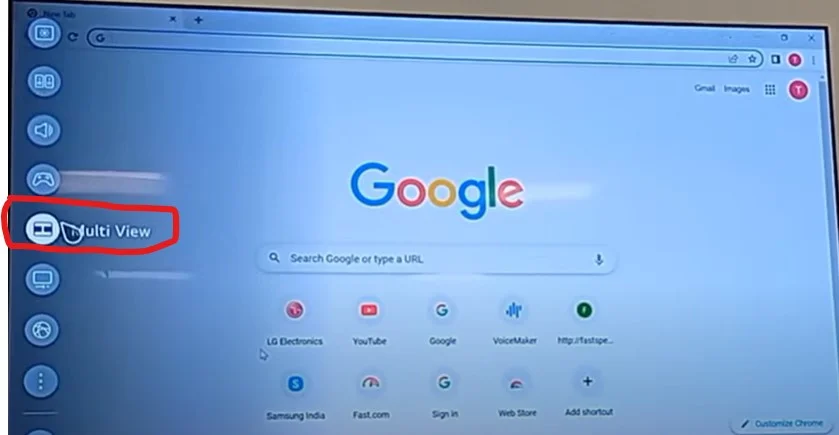
Przejdziesz do menu ustawień Multiview.
Wybierz sposób wyświetlania ekranów na ekranie; dostępne są następujące ustawienia:
Obok siebie
Obraz w obrazie
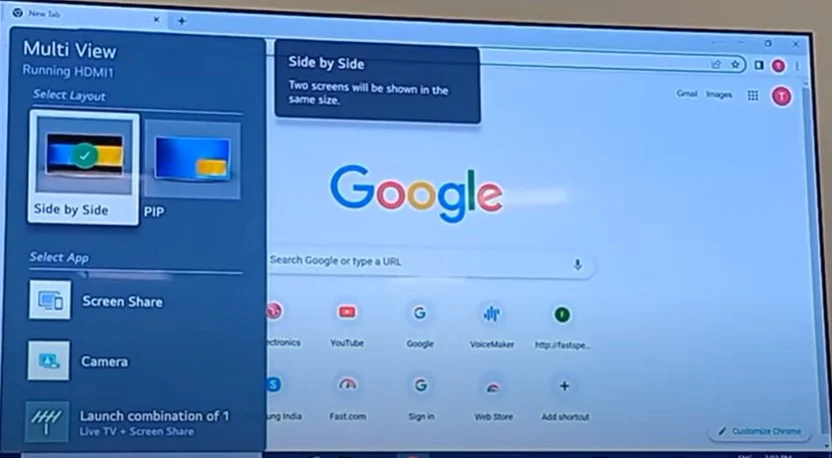
Następnie należy wybrać, z jakich źródeł ma być odbierany sygnał, który ma być wyświetlany na ekranie telewizora. Głównym obrazem będzie ten, który jest wyświetlany w momencie ustawienia. Drugi obraz możesz pokazać jako każdy nadawany na innym porcie lub w innym systemie nadawania. Na przykład, jako główne źródło wideo wybrano telewizję kablową. W takim przypadku jako drugie źródło można wybrać wejście HDMI, kamerę, jeśli jest podłączona przez USB, oraz aplikację do transmisji strumieniowej. Można wybrać dwa różne kanały telewizji kablowej, jeśli telewizor ma dwa tunery cyfrowe. Telewizor wyświetli monit, z których źródeł można ustawić drugi ekran.
Następnie należy skonfigurować ekrany multiscreeningowe.
Korzystanie z trybu Picture in Picture
Gdy wybrany jest tryb picture-in-picture, główny obraz jest wyświetlany na pełnym ekranie, a drugi obraz jest wyświetlany jako mały obrazek. Jest to wygodne, jeśli coś oglądasz, ale chcesz być świadomy rozpoczęcia jakiejkolwiek transmisji na drugim ekranie; może to być YouTube lub kanał telewizyjny. Możesz również sterować ekranami poprzez ustawienia i pracować z ustawieniami w następujący sposób. Ustawienia są wymienione w kolejności, w jakiej pojawiają się nad drugim ekranem.
- Można przesunąć położenie podekranu.
- Można zmienić rozmiar podekranu.
- Możesz kontrolować ekran główny.
- Można sterować podekranem.
- Można wybrać ekran, na którym będzie wyświetlany dźwięk.
- Możesz przełączyć się na tryb side-by-side.
- Możesz zamknąć aplikację.
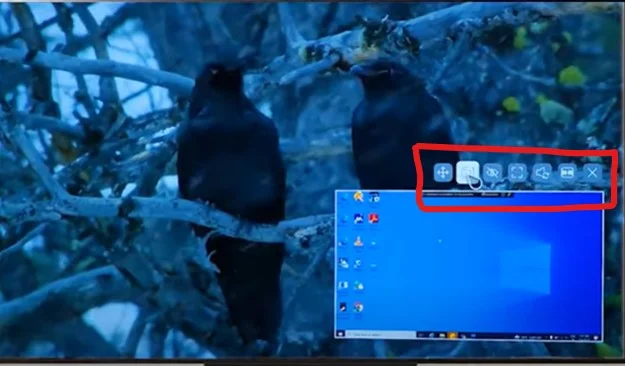
Korzystanie z trybu Side by Side
Gdy obraz jest wyświetlany z boku, ustawień jest mniej, ale dotyczą one obu ekranów. Możesz uczynić dowolny ekran ekranem głównym, sterować dźwiękiem itp. Poniżej znajduje się lista dostępnych ustawień.
- Można sterować wybranym ekranem.
- Emituje dźwięk wybranego ekranu.
- Przełącza do trybu obraz w obrazie.
- Możesz zamknąć multiviewer.
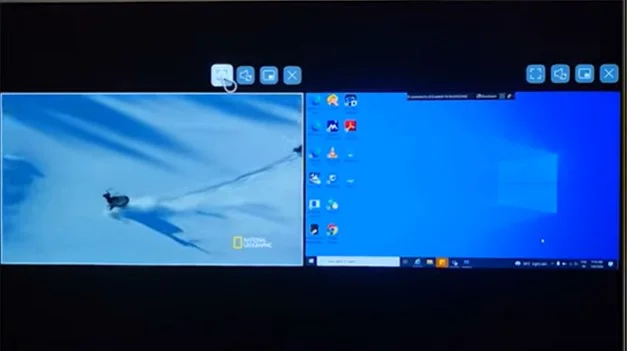
Sterowanie funkcją Multi View za pomocą rozpoznawania głosu
Teraz o tym jak można szybko sterować Multiviewerem na telewizorze LG. Możesz sterować nim za pomocą komend głosowych. Weź pilota, naciśnij przycisk mikrofonu i powiedz „Otwórz Multi View”.
- Naciśnij przycisk na pilocie i powiedz „Open Multi View”.
- Gdy przycisk zostanie zwolniony, rozpocznie się Multi-View.
Telewizor musi być podłączony do Internetu, ponieważ polecenia głosowe są wysyłane do serwerów rozpoznawania głosu LG.
Jak obsługiwać multiviewer za pomocą pilota zdalnego sterowania
Jak już mówiłem, multiviewer można uruchomić z menu telewizora, nacisnąć ustawienia i wybrać multiviewer. Ale jest jeszcze jedna mała wskazówka: przynajmniej w telewizorach 2022 sterowanie multiviewerem znajduje się na niebieskim przycisku na pilocie Smart. Podczas oglądania możesz nacisnąć i przytrzymać niebieski przycisk z czterema gwiazdkami lub kropkami. Okna multiviewera będą się zamykać i podobnie otwierać. Można włączyć lub wyłączyć multiviewer bez wychodzenia z programu.
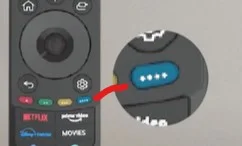
Jak wybrać ustawienie wyjścia dźwięku
To, czy dźwięk pochodzi z głośników telewizora, czy z urządzenia innej firmy, zależy od Ciebie. Dzięki tej technologii możesz wybrać, jak ustawisz dźwięk – nawet jeśli masz wiele źródeł dźwięku, możesz podłączyć głośniki innych firm i będziesz miał dwa urządzenia odpowiedzialne za różne źródła dźwięku. Jest to elementarne rozwiązanie:
To ustawienie nie dotyczy ustawień Multi-View; jest to ogólne ustawienie wyjścia dźwięku. Można jednak włączyć wyjście dźwięku z obu ekranów.
- Urządzenie Bluetooth powinno być gotowe do połączenia.
- Przejdź do Menu i wybierz Ustawienia.
- Wybierz Bluetooth z menu rozwijanego.
- Zakończ proces parowania urządzeń.
Alternatywnie można użyć funkcji dystrybucji audio, aby słyszeć dźwięki z obu wyświetlaczy jednocześnie.
Gdy multilink jest uruchomiony, najedź na ustawienia dźwięku i wybierz ustawienia głośników, aby wybrać, z którego ekranu ma być wyprowadzany dźwięk. W tym przypadku dźwięk będzie odtwarzany jednocześnie z głośników telewizora i wszelkich głośników zewnętrznych podłączonych do telewizora.
Jak zrobić lustrzane odbicie ekranu smartfona na telewizorze LG Smart TV
Jak wspomniano powyżej, korzystając z funkcji Tap View telewizora LG Smart TV, można również łatwo przesyłać zdjęcia i filmy ze smartfona do telewizora. Możesz również dostosować dźwięk podczas oglądania filmów online, które przesyłasz strumieniowo ze swojego smartfona.
Ta funkcja jest dostępna tylko na SmartThings w wersji 1.7.45 lub nowszej. Aby korzystać z Tap View zarówno na telefonie, jak i telewizorze, postępuj zgodnie z poniższymi instrukcjami:
- Wybierz Menu w aplikacji Home Automation w telefonie.
- Wybierz opcję Tap View w prawym górnym rogu.
- Włącz widok Tap view.
Aby rozpocząć odbicie lustrzane, dotknij tylnej części telefonu do tylnej części telewizora, gdy włączony jest tryb Tap View. Aby uzyskać najlepsze rezultaty, uważaj, aby dotykać górnej lub bocznej części wyświetlacza. Unikaj także dociskania telefonu tylko do dolnej części telewizora lub bezpośrednio do ekranu, ponieważ może to spowodować uszkodzenie ekranu.
W ostatnich wersjach telewizorów piloty Smart są wyposażone w funkcję NFC w pilocie. Możesz uruchomić SmartThings na telefonie i zbliżyć telefon do pilota, aby rozpocząć transmisję. Oprogramowanie inteligentnego domu rozpocznie transmisję z telefonu do telewizora.
Po udanym połączeniu zobaczysz powiadomienie z pytaniem, czy chcesz udostępnić swój ekran. Możesz wybudzić swój telewizor LG Smart TV, jeśli jest już włączony, używając funkcji „Tap View” na telewizorze LG Smart TV. Jest to tak proste, jak odłączenie od ekranu telefonu, aby zakończyć mirroring.









